RedHat7.4安装在个人电脑(笔记本)中安装
以下纯属个人在安装过程中遇到问题的一些总结,如果有描述不恰当的地方,还请给予指出,欢迎大家评论和交流。
物理主机的配置:
硬件配置:
华硕A456U笔记本电脑:X456URK
CPU (英特尔)Intel(R) Core(TM) i3-7100U CPU @ 2.40GHz
CPU核心数 4
CPU默认频率 2400 MHz
主板详情
制造商 华硕
主板型号 X456URK
制造日期 2016/12/12
主板序列号 H7N0CX16032029D
BIOS厂商 American Megatrends Inc.
BIOS版本 _ASUS_ - 1072009 BIOS Date: 12/12/16 19:57:51 Ver: 05.0000C
显卡
显卡1
显卡名称 Intel(R) HD Graphics 620
显卡厂商 英特尔
显卡2
显卡名称 NVIDIA GeForce 930MX
显卡厂商 英伟达
显存大小 2048 MB
使用的软件
UltraISO 用于制作U盘启动(链接:https://pan.baidu.com/s/15LjY1sPCnyNKZM7AlGe1JA 提取码:nyib )
Redhat7.4镜像文件
使用的U盘
台电16GB U盘
RedHat7.4安装在个人电脑(笔记本)中安装过程
1 首先制作U盘启动盘(这里推荐使用UltraISO,数据无价,操作须谨慎!)
制作步骤如下:
安装好UltraISO(不激活也能够使用制作U盘启动盘的功能),插入你的U盘,确保U盘没有数据,如果有先备份。
然后打开软件,文件-->打开-->选择镜像文件:
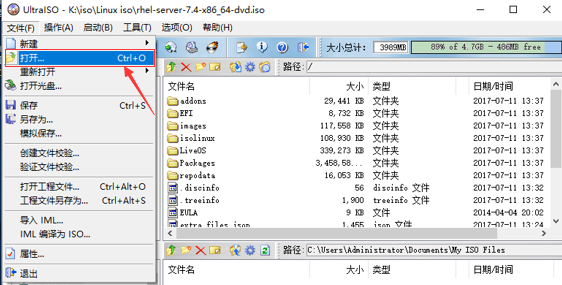
启动-->写入硬盘映像

先格式化(确保你的U盘没有数据,如果有请先备份!)-->写入方式选择USB-HDD+-->便携启动-->写入新的驱动器引导扇区-->选择syslinux
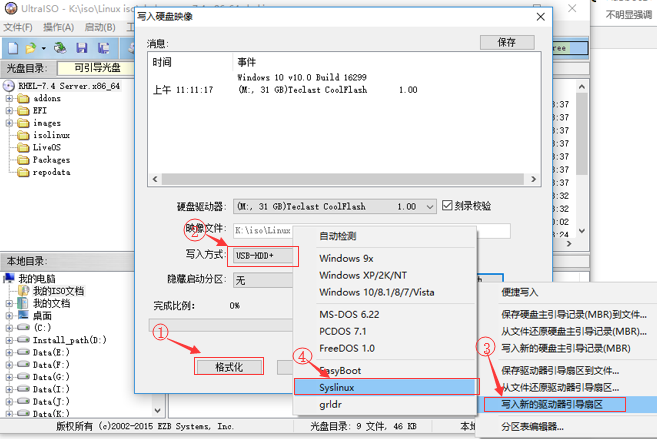
最后点击写入,然后等待写入完成,制作U盘启动盘就成功了。时间可能有点久,这个主要取决于你的U盘性能。
2 物理磁盘创建分区用于安装Linux(数据无价,操作须谨慎!)
注意:如果是打算整块新硬盘(未分区),直接拿给Linux用,就可以不管这一步骤。
Windows我的电脑右键属性-->管理-->磁盘管理-->新做一个未分配的磁盘(大小50G够用了)
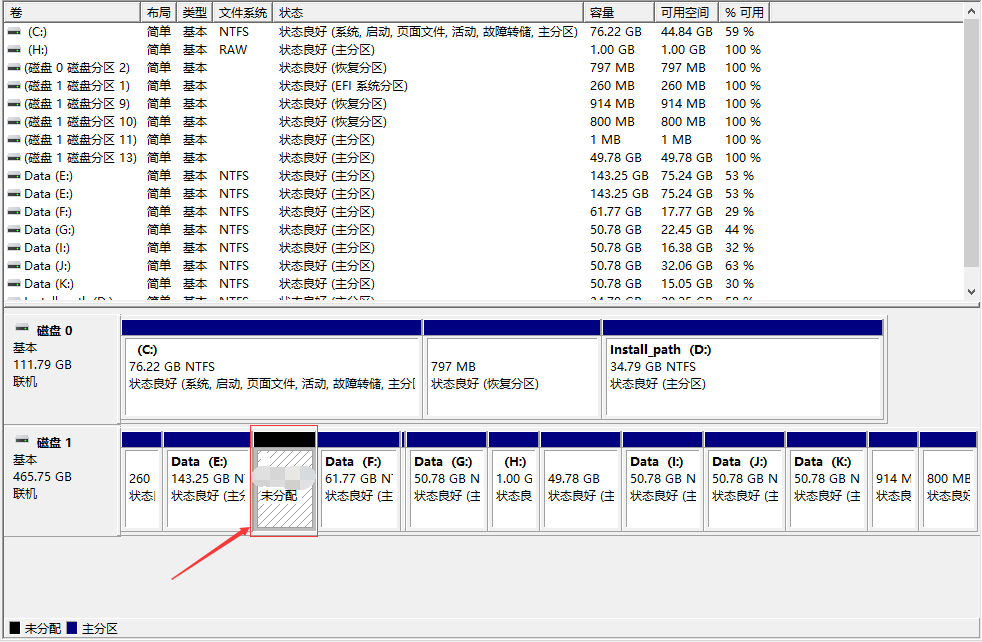
3 开始安装
如果你的主机是默认的UEFI启动,请先设置BISO支持传统模式启动,这里不清楚的可以百度。
设置系统从你的U盘引导,进入Redhat7.4的安装界面,选择Install Red Hat Enterprise Linux 7.4即可,然后就是RHEL7.4的安装过程了,这里就不讲了。
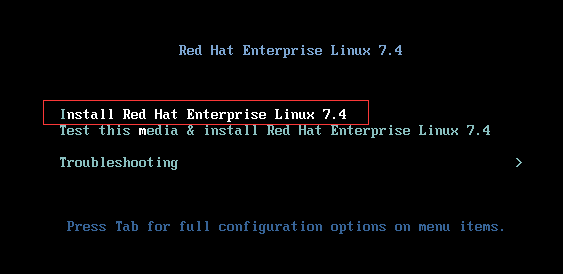
RedHat7.4安装在个人电脑(笔记本)中安装过程中可能遇到的问题总结
1 进入到引导界面,然后直接选择安装后会出现dracut:/#......timeout..:
报错的内容如下:
[ OK ] Started Open-iSCSI.
Starting dracut initqueue hook…
[ 13.471708] sd 0:0:0:0: [sdb] No Caching mode page found
[ 13.471719] sd 0:0:0:0: [sdb] Assuming drive cache: write through
[ 141.405757] dracut-initqueue[601]: Warning : dracut-initqueue timeout - starting timeout scripts
[ 142.405757] dracut-initqueue[601]: Warning : dracut-initqueue timeout - starting timeout scripts
[ 141.405757] dracut-initqueue[601]: Warning : dracut-initqueue timeout - starting timeout scripts
[ 142.405757] dracut-initqueue[601]: Warning : dracut-initqueue timeout - starting timeout scripts
[ 141.405757] dracut-initqueue[601]: Warning : dracut-initqueue timeout - starting timeout scripts
[ 142.405757] dracut-initqueue[601]: Warning : dracut-initqueue timeout - starting timeout scripts
原因:这是因为找不到安装U盘里面镜像的位置(即找不到卷标),因为一开始引导的参数是一个卷标,而不是使用的具体设备名,
这可能是在做U盘启动时卷标就没有,仅仅是做进去了而已。
如果这里使用的是Redhat7.4的光盘引导就不会出现这样的问题了。
解决:可以在启动安装时向内核传参,告诉内核我们的U盘设备在哪里。
1 先检测一下设备的具体名称: 向内核传 vmlinuz initrd=initrd.img linux dd quit
重启,从U盘引导系统,到下面的菜单时,选择图中第一个安装RHEL7.4,然后按TAB键,将向内核传递的内容改为 vmlinuz initrd=initrd.img linux dd quit然后回车
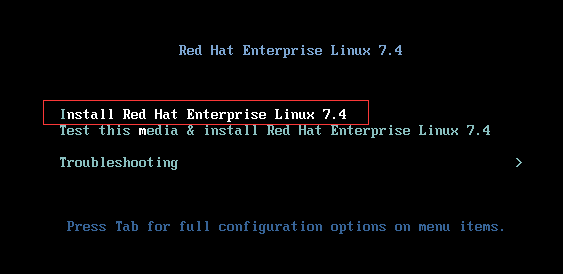
2 等待刷屏后会出现你的磁盘设备列表,找到你U盘的设备编号,一般是/dev/sdb4或者/dev/sdc4,根据实际情况。
3 重启系统到刚才的安装界面,按TAB键,向内核传递参数 vmlinuz initrd=initrd.img inst.stage2=/hd:/dev/sdbx quiet
(这里的/dev/sdbx是你找到的U盘的设备文件)
4 按回车启动即可
2 前面的问题解决后,报错:X startup failed,falling back to text mode,然后进不了图形界面,只能命令行:
原因:linux系统自带的nouvean模块和nvidia显卡有兼容性问题导致
解决:
方法1:我们可以拆掉N卡,然后安装操作系统,待安装完成再插上N卡打驱动。
方法2:进入grub模式(就是第一个问题中按TAB进入编辑的那个地方)编辑,禁用掉nouvean模块后安装系统。
向内核传参,禁用掉nouvean模块
在kernel所在行最后加上参数nouveau.modeset=0后重启即可。
3 直接报kernel panic,kernel offset relocation reage字样的错。
报kernel offset reloaction range字样的错误,然后卡在这里一直不能动了。
例如:
Kernel Offset: 0x0 from 0xffffffff81000000(relocation range:0xffffffff80000000-0xf000000009fffffff)
注意:这了只是我个人的理解,这个问题一般会在内核编译中遇到,但是这里遇到了我只能做推测。
原因:极可能是ramdisk块大小不对,ramdisk一般是16M,但是有些机子就不对,
这里具体kernel offset reloaciton range(内核偏移重定位范围)偏移了多少就要计算那一串十六进制的差值
解决:
1:暂时我能想到的解决办法就是直接重新编译Linux内核,指定ramdisk的大小
2:直接从新换一个镜像文件做成U盘启动盘,不用现在这个就能解决了(这是我认为最简单的方法)。
4 Linux安装过程中分区注意事项:(数据无价,操作须谨慎!)
1 在前面的问题都解决了,能进入到如下的界面后我们可能会遇到分区的问题,如果是直接选用前面我们创建的未非配的磁盘来做Linux的安装磁盘
我们一定要仔细操作,千万不要把其它有数据的盘给分了,当然,Linux也会自动识别哪里有空闲的磁盘的,这也是我们开始做未分配磁盘的原因,
一旦开始我们给磁盘格式化成NTFS并分配了驱动号,这里Linux就识别不了你的空闲磁盘,你自己可能也很难辨别哪个分区是你准备拿给Linux用的:
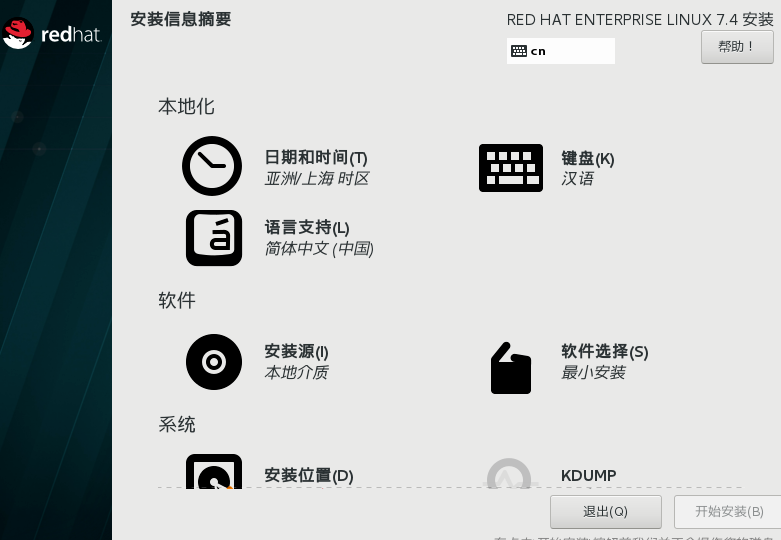
2:在不熟悉的情况下,最好选自己能够驾驭的语言环境
3:如果你原来的磁盘采用的是GPT分区,在这里你如果你采用自己分区的话,一定要分配一个BootLoader分区,大小1MB就差不多了(我安装的时候要求分至少1MB)。
5 安装GUI会卡死,一个多小时都没反应。
解决:
1 如果出现这样的问题,建议直接关机重装GUI,毕竟GUI就有千余个包,安装故障也是有可能的。
2 也可以直接选择最小化安装,待安装好以后再yum安装GUI就行了,一般最小化安装才300多个包,都不会出什么问题的。
以上纯属个人在安装过程中遇到问题的一些总结,如果有描述不恰当的地方,还请给予指出,欢迎大家评论和交流。